对于偏色如此严重的图片,作者竟然用曲线两下子就还原了。可见作者调色非常专业。可能还有很多修复的方法,学习之余大家可以多尝试一下。原图

最终效果

一、打开原图,创建曲线调整图层,对个通道进行调整,参数及效果如下图。
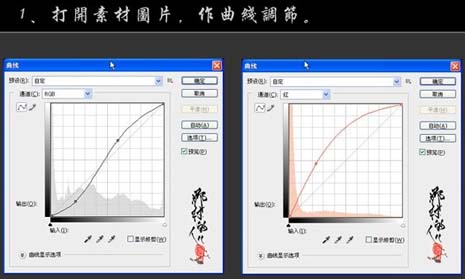


二、选择菜单:选择 > 色彩方法,容差设置为128,然后用吸管点图片中较亮的部分提取高亮选区。按确定后调出选区,然后创建色相/饱和度调整图层,参数及效果如下图。
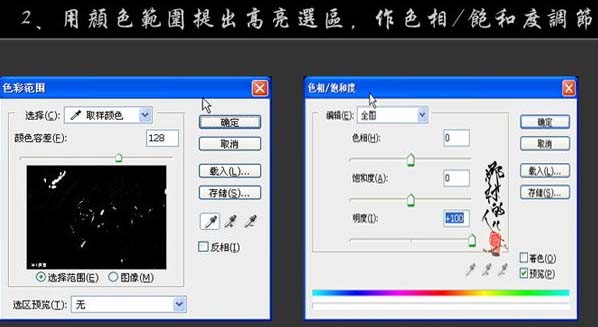
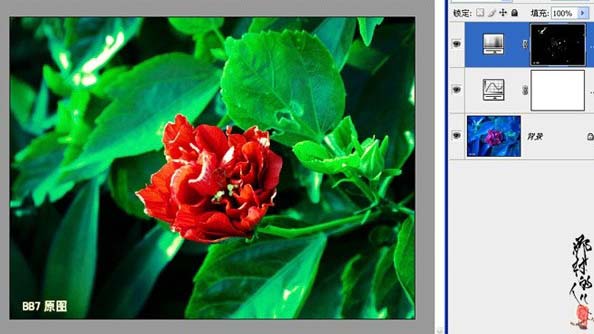
三、新建一个图层,按Ctrl + Alt + Shift + E 盖印图层,执行:图像 > 调整 > 自动颜色处理,确定后加上图层蒙版,用黑白径向渐变拉出中间透明效果,如下图。
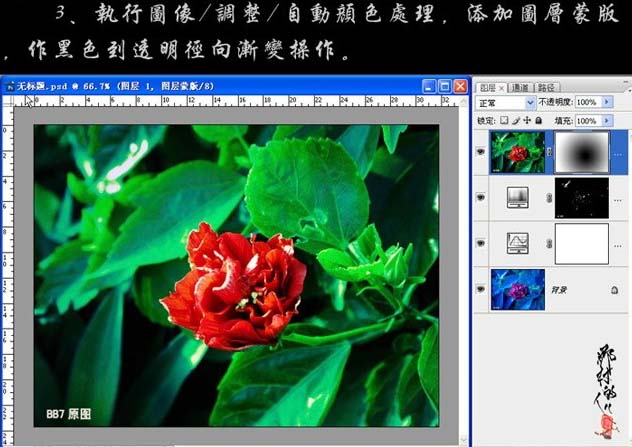
新建一个图层,盖印图层,适当的锐化一下图层,完成最终效果。

